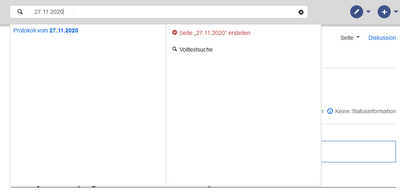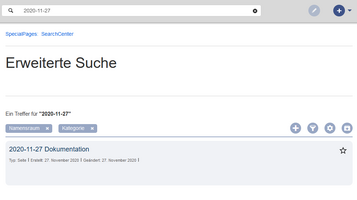Die Erweiterung ExtendedSearch ersetzt die MediaWiki-Suchmaschine. Die Erweiterung basiert auf OpenSearch. Seiten und Dateien werden sofort indexiert und sind daher ohne Verzögerung für die Suche verfügbar.
Funktionen[Bearbeiten | Quelltext bearbeiten]
Die Suche unterscheidet zwischen folgenden Suchoptionen:
- Titelsuche (Schnellsuche oder auch Autovervollständigungssuche)
- Volltextsuche (Erweiterte Suche oder auch Such-Center)
Standardmäßig werden folgende Suche in den Suchindex aufgenommen:
- Wikiseiten: Alle Inhaltsseiten mit Ausnahme der Seiten im MediaWiki Namensraum.
- Spezialseiten: Alle Seiten im Namensraum Spezial.
- Hochgeladene Dateien: Dateien, die im Wiki gepflegt werden - für Textdateien wie Word-Dokumente und PDFs umfasst dies auch Inhalt und Metadaten.
- Externe Dateien (falls konfiguriert): Dateien von beliebigen Speicherorten aus zugänglichen Speicherpfaden (z. B. auf zugemounteten Laufwerken)
Unterschiedlicher Suchkontext[Bearbeiten | Quelltext bearbeiten]
Wenn Sie von der Hauptseite oder einer Wikiseite aus die Suche starten, so wird eine reine Titelsuche durchgeführt. Über die Eingabetaste wechseln Sie in das Such-Center zur Volltextsuche. Diese beiden Suchfunktionen unterscheiden sich generell folgendermaßen:
| Titelsuche | Volltextsuche | |
|---|---|---|
| Suchumfang | nur die Seitentitel werden durchsuch | Seiteninhalte werden durchsucht |
| Suchergebnis | höchstens 10 Ergebnisse (beste Treffer) werden angezeigt | alle Ergebnisse werden angezeigt |
| Suchoperatoren | werden nicht unterstützt | werden unterstützt |
| Namensräume | die Suche kann auf einen Namensraum beschränkt werden | Suche kann auf Namensräume beschränkt werden (in Kombination mit weiteren Filtern) |
| Kategorien | über das Suchpräfix "Kategorie:" werden Seiten im Namensraum "Kategorie" gesucht | Suche kann auf Kategorien beschränkt werden (in Kombination mit weiteren Filtern) |
| Unterseiten | Die Suche wird automatisch auf Unterseiten beschränkt, wenn ein Seitenname im Suchfeld mit einem Schrägstrich endet | die Unterseitensyntax wird im Volltext nicht erkannt, funktioniert aber eingeschränkt für Seitentitel.
Zum Beispiel werden die Unterseiten der Seite "BlueSpice" über "BlueSpice/*" gefunden, können aber nicht differenzierter über mehrere Wildcards zusätzlich eingeschränkt werden. |
| Bücher | Die Suche kann auf den Buch-Kontext des Buches der gerade geladenen Buchseite eingeschränkt werden. Ist die gerade geladene Seite nicht mit einem Buch verknüpft, greift dieser Mechanismus nicht. | Suche kann auf Bücher beschränkt werden (in Kombination mit weiteren Filtern) |
Schnellsuche[Bearbeiten | Quelltext bearbeiten]
Zuletzt angesehen[Bearbeiten | Quelltext bearbeiten]
Wenn Sie den Cursor im Suchfeld platzieren, wird eine Liste der Seiten angezeigt, die Sie bei einer kürzlich durchgeführten Suche gefunden und aufgerufen haben. Alle vorgeschlagenen Seiten, die Sie nicht interessieren, können Sie aus dieser Ansicht entfernen: Klicken Sie hierzu auf das x rechts neben dem Seitennamen. Sobald Sie mit der Eingabe beginnen, verschwinden die Standardvorschläge.
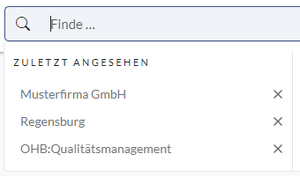
Titelsuche[Bearbeiten | Quelltext bearbeiten]
Die wichtigste Suchfunktion ist das Suchfeld in der Kopfzeile des Wikis. Sofern Sie noch nicht zum Such-Center gewechselt sind, sucht dieses Feld nach einem Seitennamen oder Anzeigetitel, der den genauen Suchbegriff enthält.
Die Titelsuche führt keine Volltextsuche durch. Hierzu muss die Volltextsuche (=Such Center) aktiviert werden. Drücken Sie dazu einfach die Eingabetaste, nachdem Sie einen Suchbegriff in das Suchfeld eingegeben haben.
So funktioniert die Titelsuche:
- Die Groß-/Kleinschreibung wird nicht berücksichtigt: "qual" oder "Qual" liefern dieselben Ergebnisse.
- Die Suchergebnisse sind auf 10 Seitentitel begrenzt. In den meisten Fällen dient das Suchfeld lediglich als Sprungbrett zu bekannten Seiten (z. B. um zu einer Teamseite, der Seite „Prozesse“ oder einer anderen bekannten Seite zu gelangen, die der Benutzer schnell erreichen möchte).
- Rechtschreibfehler führen in der Regel zu keinen Ergebnissen: „Qalität“ ergibt nicht „Qualität“. Abhängig von der Version Ihres Wikis kann die Suche Vorschläge liefern („Vielleicht suchst du auch nach…“).
- Mehrere Suchbegriffe können in beliebiger Reihenfolge angegeben werden, um Ergebnisse zu erzielen („toc download“ findet Seiten genauso wie „download toc“).
- Suchoperatoren wie
"",ORundANDwerden nicht unterstützt. Sie werden jedoch in der Volltextsuche unterstützt. - Die Sortierreihenfolge der Ergebnisse basiert auf einer Kombination aus dem besten Titel-Match und dem letzten Bearbeitungsdatum der Seite. (Technische Details finden Sie auf der Referenzseite zur Erweiterung ExtendedSearch. Bei lokalem Hosting des Wikis sind Konfigurationsänderungen möglich. In Cloud-Wikis gibt es keine Konfigurationsoptionen.)
- Die Suche bietet einen Filter (Screenshot-Anmerkung 1) für die Suche:
- in Unterseiten der aktuellen Seite (sofern vorhanden)
- im Namensraum der aktuellen Seite
- im Buch der aktuellen Seite (sofern Sie sich in einem Buch befinden)
- im gesamten Wiki
- Ein Treffer zeigt folgende Informationen an (Screenshot-Anmerkung 2):
- Seitentitel
- Unter dem Seitentitel das Namensraumpräfix der Seite. Handelt es sich bei dem Ergebnis um eine Unterseite, wird der Pfad der Unterseite neben dem Namensraumpräfix angezeigt.
- Basiert der Titeltreffer auf dem Anzeigetitel einer Seite, wird der Originaltitel in Klammern angezeigt.
- Wenn die Seite auf eine andere Seite umgeleitet wird, wird der Weiterleitungslink mit einem Weiterleitungspfeil vor dem Titel der Zielseite angezeigt. Wenn die Zielseite einen Anzeigetitel hat, wird nur dieser angezeigt. Andernfalls wird der vollständige Pfad der Zielseite angezeigt.
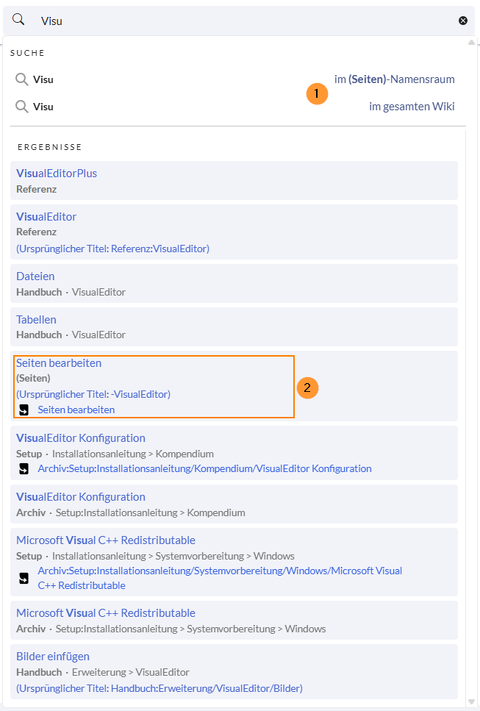
Titelsuche
Auto-complete Pillen[Bearbeiten | Quelltext bearbeiten]
Die Suchleiste für die automatische Vervollständigung unterstützt sogenannte Pillen für Namensraum und Unterseiten.

Wenn ein Benutzer zum Beispiel "Handbuch:" eingibt, wird eine Pille für den Namensraum "Handbuch" erstellt und ein eingegebener Begriff nur im Namensraum "Handbuch" gesucht.
Unterseiten[Bearbeiten | Quelltext bearbeiten]
Unterseitentitel in Namensräumen werden, wenn Sie den direkten Seitenpfad eingeben, nur gefunden, wenn das Namensraumpräfix mitangegeben wird.
Zum Beispiel wird die Unterseite "Bilder" mit dem Pfad Handbuch:Erweiterung/VisualEditor/Bilder über folgende Suchbegriffe gefunden:
- "Handbuch:Erweiterung/Bil"
- "Handbuch:VisualEditor/Bil"
- "Handbuch:Bil"
Die Seite wird nicht gefunden über:
- "VisualEditor/Bil"
- "Erweiterung/Bil"
Datumssuche[Bearbeiten | Quelltext bearbeiten]
Die (Titel-)Suche erkennt gewisse Datumsformate und im Such-Center werden diese mit Anführungszeichen umgeben.
-
Datumsformat 1
-
Datumsformat 2
Erweiterte Suche (Such-Center)[Bearbeiten | Quelltext bearbeiten]
Sobald Sie die Suche über das Lupen-Symbol oder die Eingabetaste auslösen, wechseln Sie in das Such-Center.
Dies ist eine spezielle Seite, die die volle Funktionalität der Suche bietet. Die Suche im Such-Center erfolgt über die gleiche Suchleiste, die auch für die automatische Vervollständigung verwendet wird. Hier wird nun jedoch eine Volltextsuche durchgeführt, die auch die Metadaten von Dokumenten miteinbezieht. Die Suchmaschine durchsucht hierbei nicht den Wikitext einer Wikiseite, sondern den vom Browser ausgegebenen Inhalt.
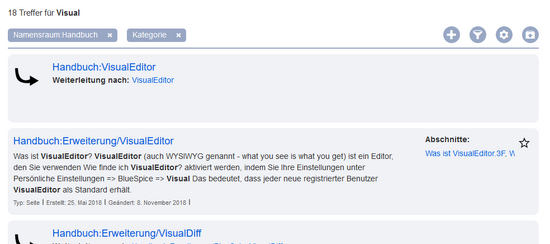
Suchoperatoren[Bearbeiten | Quelltext bearbeiten]
Die Suchoperatoren müssen in Großbuchstaben und in englischer Bezeichnung geschrieben werden.
AND[Bearbeiten | Quelltext bearbeiten]
Qualität AND Doku: Gibt Seiten zurück, die sowohl den genauen BegriffQualitätals auch den genauen BegriffDokuenthalten.Qualität* AND Doku: Wenn auchQualitätswerkzeugberücksichtigt werden soll, geben Sie einen "Wildcard"-Stern mit an.
Vergleiche: Die Suche Qualität Doku ist automatisch eine Wildcard-Suche und liefert alle Seiten, die sowohl Qualität* als auch Doku* enthalten. Sie liefert im Normalfall somit mehr Ergebnisse als die Suche Qualität* AND Doku (da hier die genau Bezeichnung Doku gesucht wird).
" (Anführungszeichen)[Bearbeiten | Quelltext bearbeiten]
Anführungszeichen bei einem Suchbegriff lösen entsprechend eine AND Suche für alle Begriffe aus:
"Qualität" Doku: gleiches Ergebnis wieQualität AND Doku(d.h. auchDokuwird präzise gesucht).
NOT[Bearbeiten | Quelltext bearbeiten]
Qualität* NOT Doku*: Gibt Seiten zurück, die mitQualitätbeginnende Wörter enthalten, aber nicht mitDokubeginnende Wörter.
OR[Bearbeiten | Quelltext bearbeiten]
Qualität OR Doku: Gibt Seiten zurück, die entweder den genauen BegriffQualitätoder den genauen BegriffDokuenthalten.
* (wildcard)[Bearbeiten | Quelltext bearbeiten]
Qualität*: Gibt Seiten zurück, die Wörter enthalten, die mit dem BegriffQualitätbeginnen.
Elemente im Such-Center[Bearbeiten | Quelltext bearbeiten]
- Trefferanzahl: Zeigt an, wie viele Treffer eine Suche zurückgegeben hat. Dies kann ungefähr oder genau sein. Die Annäherung beruht auf der dynamischen Überprüfung der Berechtigungen zum Anzeigen der einzelnen Seiten in den Ergebnissen. Einige Ergebnisse werden dem Benutzer möglicherweise nicht angezeigt, wenn das Ereignis mit seinen entsprechenden Berechtigungen nicht übereinstimmt.
- Suchaktionen :
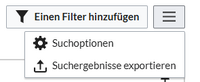
Suchaktionen - Einen Filter hinzufügen - dargestellt durch ein "Trichter"-Symbol - öffnet ein Dialogfeld, in dem der Benutzer den Filtertyp auswählen kann, der auf die Suche angewendet werden soll.
- Suchoptionen - dargestellt durch ein "Hamburgermenü"-Symbol - öffnen ein Dialogfeld, in dem der Benutzer die Einstellungen für die aktuelle Suche ändern kann. Es bietet Optionen wie Anzahl der Ergebnisse pro Seite, Sortierfeld und Reihenfolge.
- Suche exportieren - öffnet einen Dialog zum Exportieren der aktuellen Suchergebnisse auf eine bestimmte Seite.
- Suche exportieren - öffnet einen Dialog zum Exportieren der aktuellen Suchergebnisse auf eine bestimmte Seite.
- Filter: Filter werden in Form von Pillen unterhalb der Trefferanzahl angezeigt. Über die Filterschaltfläche können zusätzliche Filter gesetzt werden. Die verfügbaren Filter variieren je nach BlueSpice-Version. Aktive Filter können durch Klicken auf das „x“ in jeder Filterpille entfernt werden.
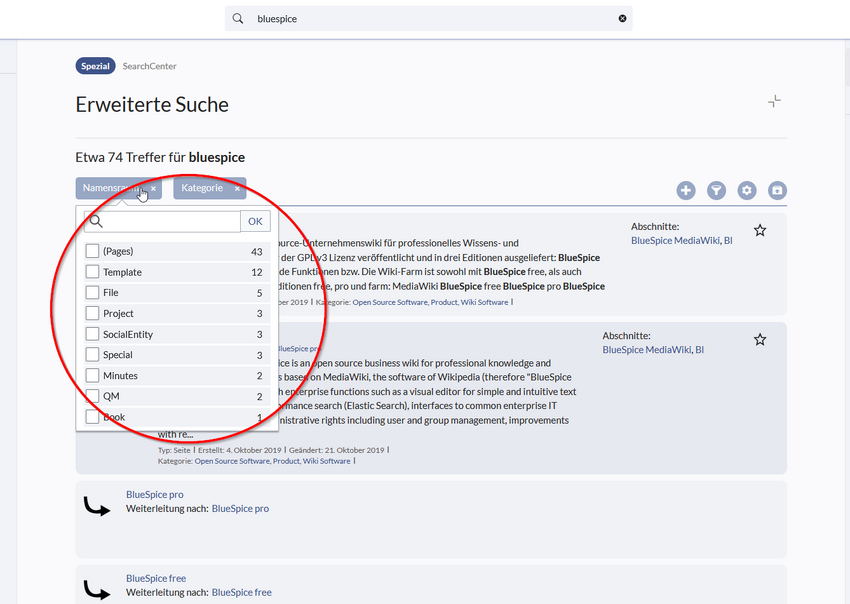
Bearbeitungsfilter
Wenn für einen bestimmten Suchbegriff eine exakte Übereinstimmung vorliegt, wird das Ergebnis, das genau übereinstimmt, als "hervorgehobenes" Ergebnis angezeigt. Dieses Ergebnis zeigt ein Vorschaubild der Seite an und zeigt immer einen Inhaltsausschnitt an, unabhängig davon, ob der Inhalt Übereinstimmungen enthält oder nicht.
Ergebnisrelevanz[Bearbeiten | Quelltext bearbeiten]
Alle angemeldeten Benutzer können bestimmte Ergebnisse als "Favoriten" markieren, indem sie auf das Stecknadel-Symbol in der oberen rechten Ecke der Ergebnisse klicken. Dateien, die als "Favoriten" markiert sind, werden bei zukünftigen Suchvorgängen höher bewertet. Die Relevanzeinstellungen eines Benutzers wirken sich nicht auf die Suche anderer Benutzer aus. Wenn ein Benutzer das Ergebnis als "Favorit" markiert, wird es nur für diesen Benutzer und nicht für einen der anderen Benutzer höher gewertet. Sie können die Markierung der Ergebnisse als "Favorit" aufheben, indem Sie erneut auf das Symbol klicken.
Suchergebnisse exportieren[Bearbeiten | Quelltext bearbeiten]
Nach dem Ausführen der Suche können Benutzer mit Adminrechten die Ergebnisse mithilfe des Befehls "Exportieren" aus dem Menü "Extras" auf eine bestimmte Seite exportieren (speichern). Im Exportdialog kann der Benutzer den Namen für die Liste eingeben, das Format auswählen und angeben, ob die eventuell vorhandene Liste überschrieben oder an die Liste angehängt werden soll. Die Liste wird nach MediaWiki:PageCollection/LISTENNAME exportiert.
Es werden nur gültige Wikiseiten exportiert. Die in einer Liste enthaltenen Seiten können in der Buchfunktion über Massenimport > Quelle: Seitensammlung in ein Buch mit aufgenommen werden.
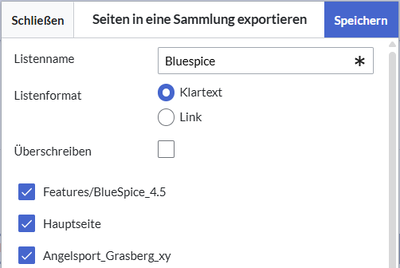
Konfiguration[Bearbeiten | Quelltext bearbeiten]
In der Konfigurationsverwaltung, unter Einstellungen für die Erweiterung BlueSpiceExtendedSearch, stehen folgende Konfigurationsoptionen zur Verfügung (nur für On-Premise Installationen):
- Externe Dateipfade: Externe Speicherorte, von denen aus nach Dateien gesucht und indiziert werden soll. Diese Speicherorte werden in Schlüssel/Wert-Paaren aus physischem Pfad und URL-Präfix eingegeben.
- Physischer Pfad: Speicherpfad, der mit dem Wiki verlinkt ist. Für gemountete Laufwerke, zum Beispiel: X:\Documents URL-Präfix: Alle Dateien, die vom indizierten physischen Speicherort aus indiziert wurden, werden in den Suchergebnissen mit einem Präfix versehen. Es sollte verwendet werden, wenn Dateien von einem Webserver verfügbar sind.
| Beispieldatei | Physik. Pfad |
URL Präfix | Link in Ergebnisliste |
|---|---|---|---|
| S:\Vertrieb\Info\Glossar.pdf | S:\ | file:///S:/ | file:///S:/Vertrieb/Info/Glossar.pdf |
| https://sharepoint/Vertrieb/ Dokumente/ |
https://sharepoint/Vertrieb/ Dokumente/Vertrieb/Info/Glossar.pdf | ||
| https://intranet/showdocs inline.aspx?path= |
https://intranet/showdocsinline.aspx? path=/Vertrieb/Info/Glossar.pdf | ||
| /var/www/bluespice/w/mounted_ share/Vertrieb/Info/Glossar.pdf |
/var/www/bluespice/w/ mounted_share/ |
https://wiki.company.local/w/mounted_ share/Vertrieb/Info/Glossar.pdf |
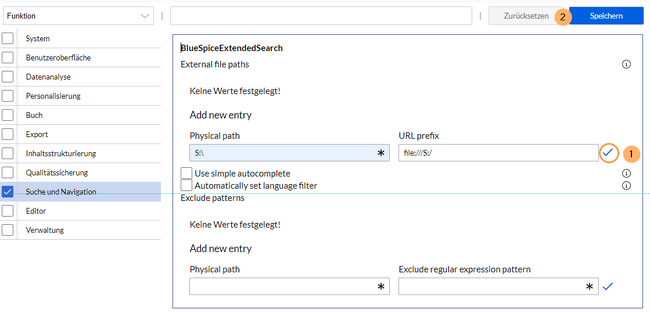
- Sprachfilter automatisch festgelegt: Gibt nur Seiten zurück, deren Seitensprache (PageLanguage) identisch mit der Benutzersprache (Language) ist. Benutzer können ihre Sprache in ihren Benutzereinstellungen einstellen. Standardmäßig ist die Seitensprache von Inhaltsseiten die Sprache, in der das Wiki installiert wurde (ContentLanguage). Einige Erweiterungen können die Sprache einzelner Seite unabhängig von der Wiki-Installationssprache definieren. (Siehe: https://www.mediawiki.org/wiki/Manual:Language#Page_content_language). In vielen Wikis hat diese Einstellung kaum eine Auswirkung auf die Suchergebnisse.
- Muster für Ausnahmen: Dateien an externen Speicherorten können aufgrund von Mustern mit regulären Ausdrücken von der Suche ausgeschlossen werden.
Spezialseite "Sucheinstellungen"[Bearbeiten | Quelltext bearbeiten]
Die Seite Spezial:Sucheinstellungen ist eine spezielle Seite für Wiki-Administratoren. Diese Seite enthält Statistiken zu den in der Suche indexierten Dokumenten.